X
Questo articolo è stato scritto in collaborazione con il nostro team di editor e ricercatori esperti che ne hanno approvato accuratezza ed esaustività.
Il Content Management Team di wikiHow controlla con cura il lavoro dello staff di redattori per assicurarsi che ogni articolo incontri i nostri standard di qualità.
Questo articolo è stato visualizzato 4 752 volte
Eseguire un ripristino alle condizioni di fabbrica del tuo iPhone o telefono Android significa cancellare tutti i dati al suo interno. Per recuperare le foto, i contatti e altri dati, devi ripristinare il telefono usando il servizio che preferisci.
Passaggi
Metodo 1
Metodo 1 di 2:
Ripristinare le Foto e i Contatti su un iPhone
-
1Assicurati che la funzionalità "Trova il mio iPhone" sia disabilitata. Non è possibile ripristinare un backup se è attiva. Per disattivarla:
- Premi Impostazioni.
- Premi la scheda "iCloud".
- Premi "Trova il mio iPhone".
- Se il selettore accanto alla voce "Trova il mio iPhone" è verde, premilo.
- Per confermare l'operazione, inserisci la password del tuo ID Apple.
-
2Collega l'iPhone al computer con un cavo USB. Per recuperare i dati del tuo telefono dopo un ripristino alle condizioni di fabbrica, devi aprire iTunes e trovare la voce "Ripristina backup".
- Puoi anche ripristinare il tuo iPhone con un backup di iCloud; hai la possibilità di usare questa opzione aprendo la schermata "Applicazioni e Dati" dopo aver riavviato il telefono senza bisogno di ricorrere a iTunes.[1]
-
3Apri iTunes sul computer se il programma non si apre automaticamente. Come impostazione predefinita, iTunes dovrebbe aprirsi quando colleghi un iPhone al computer.
-
4Clicca sull'icona del tuo dispositivo nell'angolo in alto a sinistra del programma. La troverai sotto la scheda "Account"; ha l'aspetto della sagoma di un iPhone.
-
5Attendi il termine della sincronizzazione. Secondo la quantità di dati salvati sul telefono, l'attesa può arrivare ad alcuni minuti.
-
6Clicca "Ripristina backup". Troverai il pulsante nella sezione "Backup" di iTunes.[2]
-
7Seleziona il backup da ripristinare. Puoi farlo cliccando sul menu a tendina "iPhone di [tuo nome]" e scegliendo il file che desideri.
- Di solito, puoi utilizzare il backup più recente.
-
8Clicca su "Ripristina". L'operazione avrà inizio. Assicurati che il telefono resti collegato a iTunes fino al termine del processo.
- Se hai deciso di criptare i tuoi backup, devi inserire la password prima di avviare il ripristino.
-
9Attendi il riavvio e la sincronizzazione del dispositivo. Una volta terminato il ripristino, il telefono si riavvierà, si sincronizzerà con iTunes e a quel punto potrai sbloccarlo; dovresti vedere tutti i tuoi contatti, le foto e gli altri dati!
- Se hai selezionato un backup meno recente dell'ultimo, probabilmente non troverai tutti i contatti e i dati.
Pubblicità
Metodo 2
Metodo 2 di 2:
Ripristinare le Foto e i Contatti su un Telefono Android
-
1Apri il motore di ricerca che preferisci. Per ripristinare le immagini e i contatti del tuo dispositivo Android, devi scaricare e installare un programma apposito.
- Se hai usato il telefono dopo il ripristino, non recupererai tutti i tuoi dati. Questo accade perché i programmi di recupero ripristinano i file temporanei dalla scheda SD; questi file saranno sovrascritti se usi il telefono dopo il reset.
-
2Cerca un programma di recupero dei dati su Android. Di seguito troverai alcune delle applicazioni, per PC e Mac, che hanno ricevuto le migliori recensioni:[3]
- "MobiKin Doctor": offre un periodo di prova gratuita che puoi sfruttare per recuperare contatti, foto, messaggi di testo e così via.
- "FonePaw Android Data Recovery": anche questo programma è in grado di recuperare foto e contatti; inizialmente puoi usarlo gratuitamente, poi decidere se acquistarlo.
-
3Scarica il programma che preferisci. Se il browser ti chiede di scegliere dove salvare il file, trova una cartella di facile accesso (il desktop ad esempio).
- Assicurati di scaricare il programma direttamente dal sito web dei produttori; come regola generale, dovresti evitare di scaricare applicazioni da siti di terze parti.
-
4Fai doppio clic sul file che hai appena scaricato. Partirà l'installazione del programma. I passaggi necessari variano secondo l'applicazione, quindi leggi con attenzione le istruzioni e le indicazioni sullo schermo.
-
5Apri il programma di recupero dei dati. Una volta installato, devi aprirlo per eseguire il ripristino.
- Secondo le opzioni di installazione, il programma potrebbe essere aperto automaticamente dopo il setup.
-
6Collega il telefono al computer con un cavo USB. Puoi usare lo stesso cavo che utilizzi per caricarlo.
- Il telefono deve essere funzionante perché il programma sia in grado di eseguire la scansione.
-
7Segui le istruzioni sullo schermo. Di solito, devi premere un pulsante (ad esempio "Start") all'interno del programma, poi consentire l'operazione sul telefono per abilitare la scansione.[4]
- Quasi tutti i programmi, inclusi quelli consigliati in precedenza, offrono la possibilità di ripristinare solo alcuni dati (ad esempio, puoi selezionare "Immagini" e "Contatti", ma non i "Messaggi" se desideri).
-
8Scollega il telefono dal computer. Devi assicurarti che l'operazione abbia avuto successo prima di chiudere il programma.
-
9Sblocca il telefono. Le foto, i contatti e gli altri dati sono stati ripristinati!
- Se hai usato il telefono dopo il reset e prima di tentare il ripristino, potresti non recuperare tutti i tuoi dati.
Pubblicità
Consigli
- I metodi per iOS e Android dovrebbero funzionare anche sui tablet che utilizzano quei sistemi operativi.
Pubblicità
Avvertenze
- Se non hai un backup a disposizione prima di eseguire il ripristino, probabilmente perderai per sempre i tuoi dati.
Pubblicità
Riferimenti
Informazioni su questo wikiHow
Pubblicità
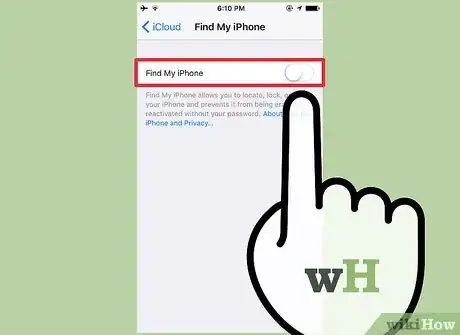

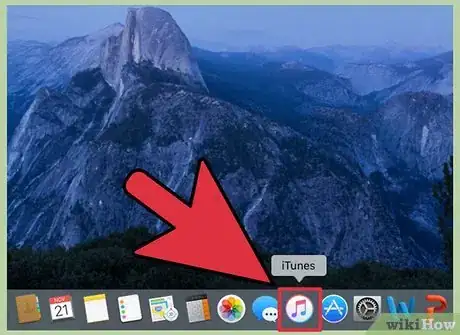
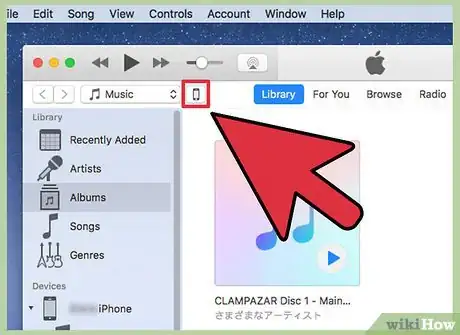
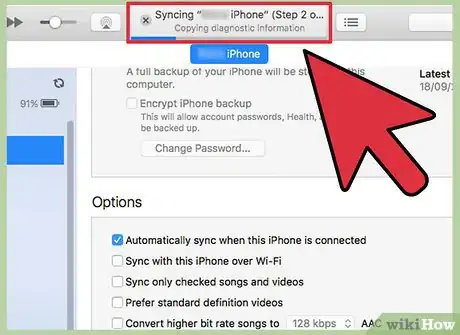
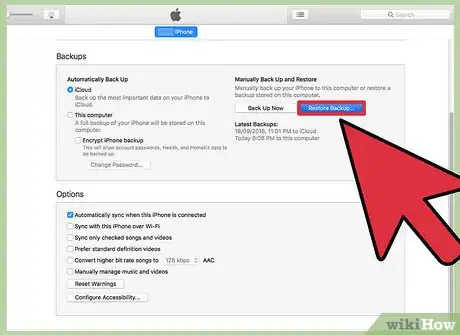
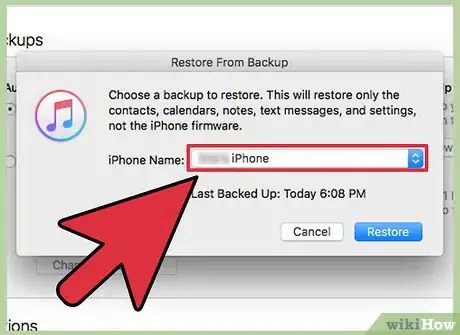
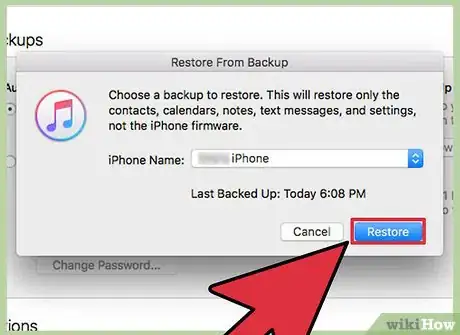

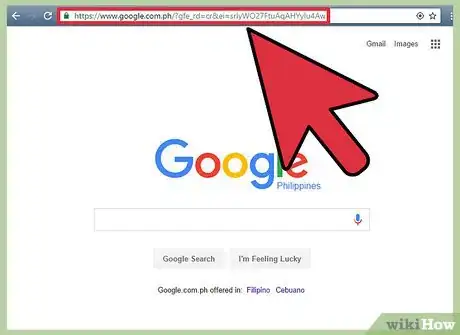
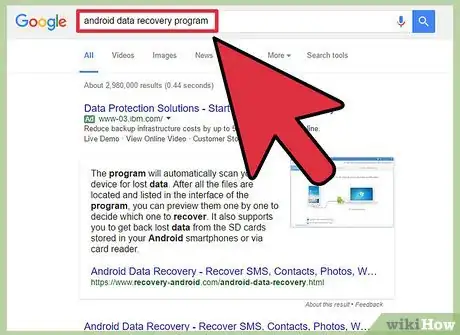
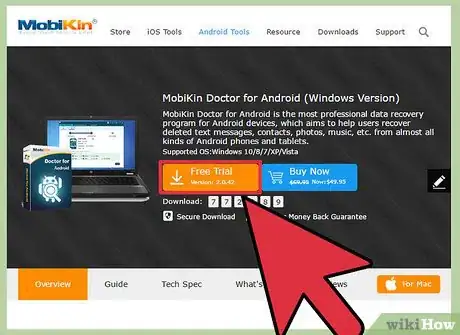
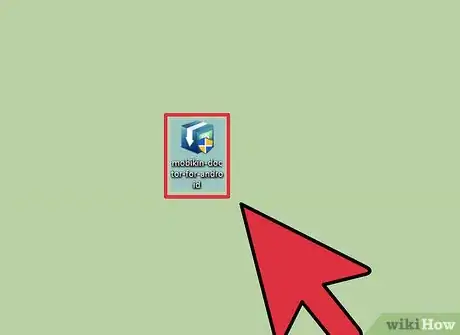
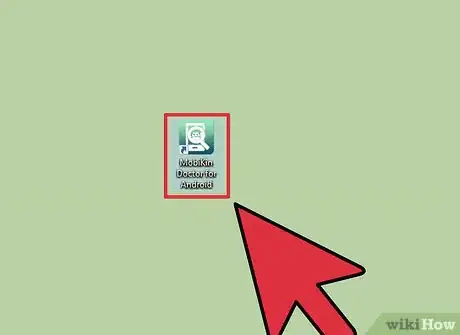

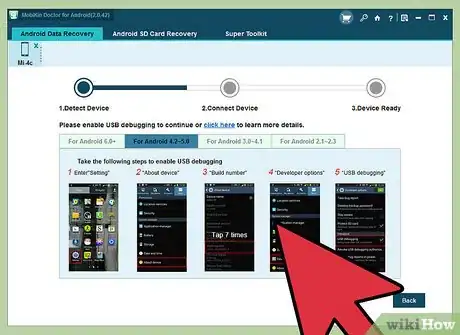





















Il Content Management Team di wikiHow controlla con cura il lavoro dello staff di redattori per assicurarsi che ogni articolo incontri i nostri standard di qualità. Questo articolo è stato visualizzato 4 752 volte